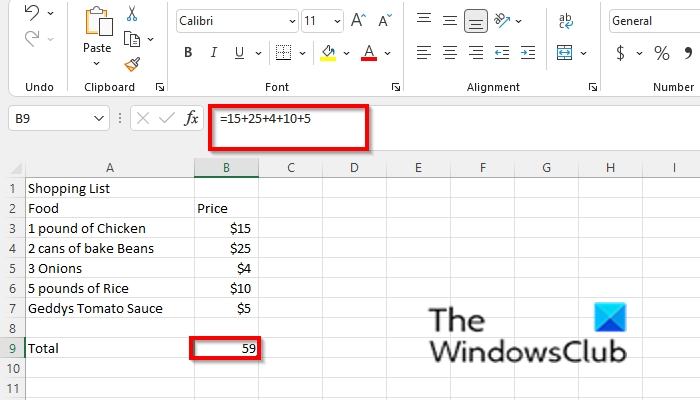Microsoft Excelを使用すると、世界中のユーザーが一般的で複雑な計算を実行でき、個人が複雑な作業や割り当てを完了するのに役立ちます。 Excelの最も重要な機能の1つは、ユーザーが数値を加算、乗算、除算、および減算するのを支援する数式を実行する機能です。 数式をExcelスプレッドシートに入力し、Enterキーを押してスプレッドシートのセルに結果を表示すると、Excelの上部にある特別なツールバーである数式バーに数式が表示されます。スプレッドシート。 また、数式バーを使用して計算を編集します。 Excelには、足し算、割り算、引き算、掛け算をすばやく行うための機能がありますが、キーボードの算術記号を使用して簡単な計算を行うこともできます。
Excelで基本的な計算を実行する数式を作成する方法
Excelで追加する数式を作成する方法

Excelでの数値の加算に関しては、数値の間にプラス(+)記号を使用して2つ以上の数値を追加できます。 等号は、それが機能するための式の前にある必要があります。 以下の手順に従って、加算を実行する式を作成します。
- 発売 Excel または、追加する番号を使用して既存のテーブルを開きます。
- 結果を配置するセルに計算を入力します。たとえば、
=15+25+4+10+5、 - Enterキーを押して、結果を確認します。
Excelで減算する数式を作成する方法

減算を実行する式を作成するには、上記の加算式と同じ手順に従います。 唯一の違いは、プラス(+)記号を使用する代わりに、マイナス(-)記号を使用することです。たとえば、 =150-78。
Excelで乗算する数式を作成する方法

数値の乗算を実行する数式を作成するには、アスタリスク記号を使用する必要があります =1200 *3、 例えば、
。

Excelで除算する数式を作成する方法 =12/4数値の除算を実行する式は、乗算式と同じ手順ですが、たとえば、スラッシュ記号(/)を使用します。
。 下の写真をご覧ください。
関数を使用せずにExcelで数式を作成するにはどうすればよいですか?
- Excelで計算を実行できるようにするには、セル参照を使用する必要があります。 以下の手順に従ってください。
- 数式を入力するセルをクリックします。
数式バーに等号を入力し、必要な値を含むセルを選択するか、セルの参照を入力します。
Excelの列全体に数式を適用するにはどうすればよいですか?
スプレッドシートで計算する特定の列がある場合は、関数を入力してから、結果を配置する行に含める列を強調表示します。 参照を計算するためにデータで選択した列がセルに表示され、Enterキーを押します。読む
:ExcelでSUMSQ関数を使用する方法
スプレッドシートの基本的な式は何ですか?
Microsoft Excelでは、数式はセルの範囲内の値を操作する式です。 これらの数式は、エラーの場合でも結果を返します。 Excelの数式を使用すると、ユーザーは数値の加算、減算、乗算、除算などの計算を実行できます。
Excelの3つの一般的な用途は何ですか?
Excelソフトウェアの最も一般的な3つの用途は、予算の作成、グラフとチャートの作成、およびデータの並べ替えです。 Excelは、将来のパフォーマンスの予測、税金の計算、基本的な給与の計算、グラフの作成、および収益の計算にビジネスで使用されます。読む
:ExcelでIMPRODUCT関数を使用する方法
このチュートリアルが、Excelで基本的な数式計算を作成する方法を理解するのに役立つことを願っています。 チュートリアルについて質問がある場合は、コメントでお知らせください。